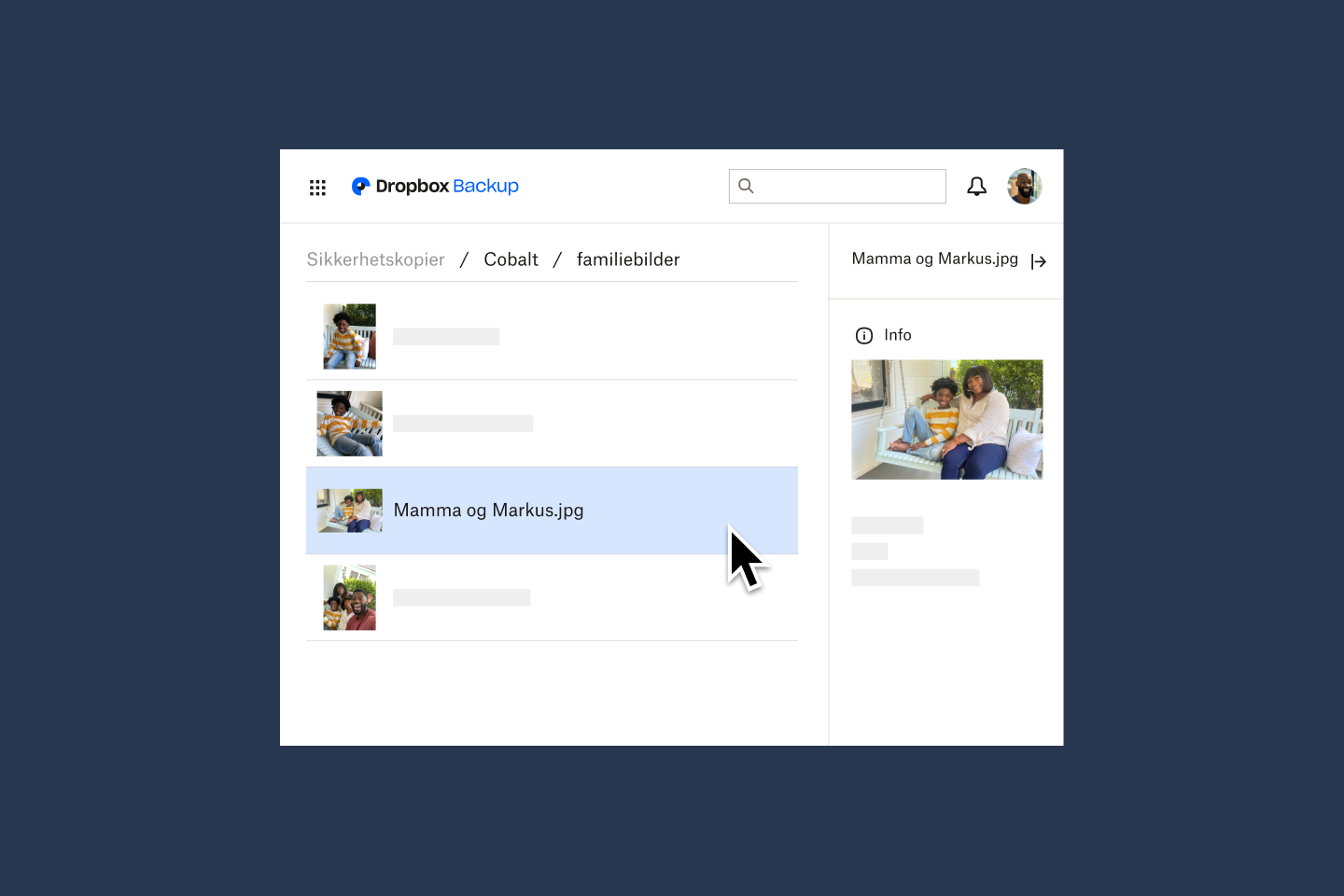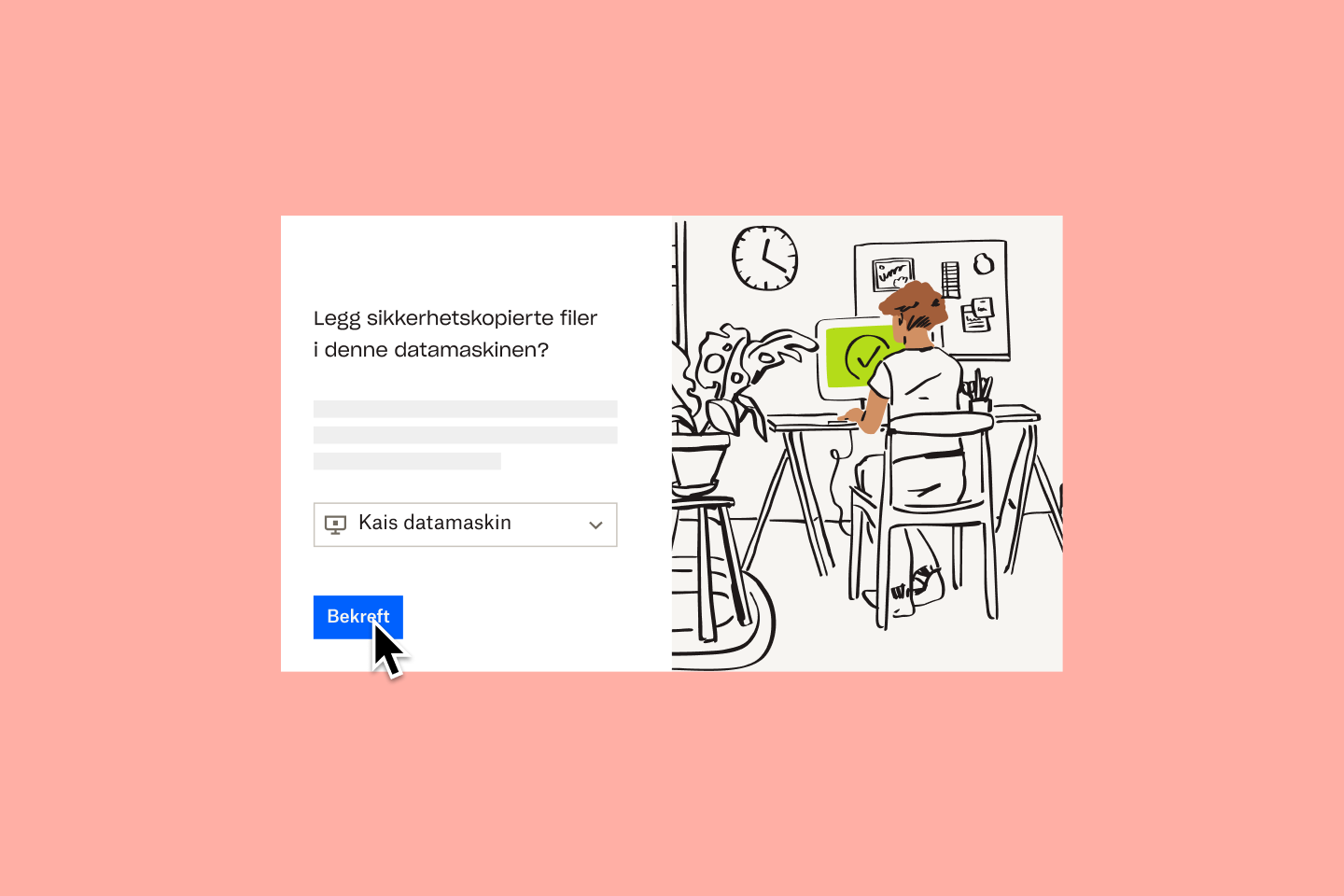Vi har en rekke ulike abonnementer, så det vil være enkelt å finne det abonnementet som passer for deg.
Ny til Dropbox?
Gå til vår side for sikkerhetskopiløsninger for å se alternativene dine.
Eksisterende Dropbox-kunder (på tvers av Dropbox Basic, Plus, Professional, Family, Standard og Advanced)
Du kan konfigurere Dropbox Backup via menylinjen/systemfeltet i Dropbox-skrivebordsappen:
Innstillinger → Sikkerhetskopi → Administrer sikkerhetskopier via Dropbox
Enterprise-brukere
Hvis administratoren din har aktivert Dropbox Backup for teamet ditt, kan du sette det opp via menylinjen/systemstatusfeltet i Dropbox-skrivebordsappen:
Innstillinger → Sikkerhetskopi → Administrer sikkerhetskopier via Dropbox
Gå til hjelpesenteret for å få trinnvise instruksjoner.